如何使用ppt2013制作相册
发布时间:2017-04-09 04:12
相关话题
用ppt2013做相册你知道怎么做吗 ? 下面小编就为你提供怎么样用ppt2013做相册的方法啦!
ppt2013制作相册的方法
1..打开powerpoint,如图:
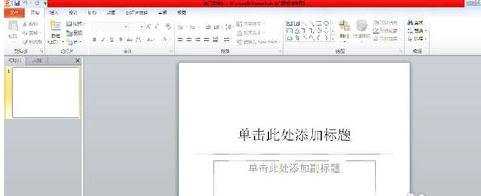
2.执行“插入”-“相册”-“新建相册”,如图:
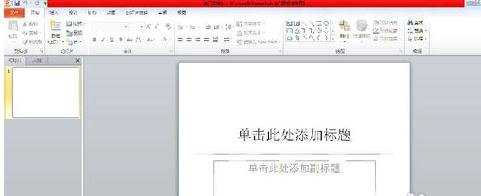
3.这时弹出一个对话框,如图:
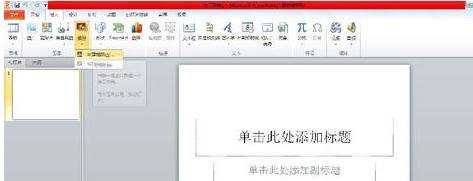
4.点击插入图片来源于文件或磁盘选项,又弹出一个对话框,如图:
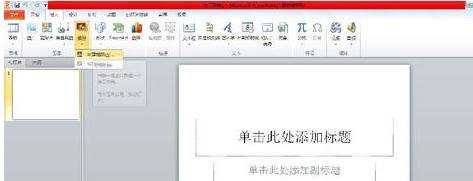
5.打开美人鱼文件夹,找到我们需要的5张图片,如图:

6.然后设置图片版式为:1张图片,如图:

7.设置相框形状为:柔化边缘矩形,如图:
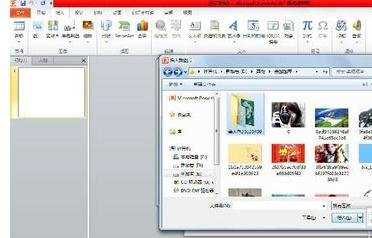
8.设置主题,点击浏览后,弹出一个对话框,我们选择一个主题,如图

9.找好主题并单击选择后,回到最初的对话框,如图:

10.接着点击创建,则效果如图:

11.然后,执行“切换”-“涟漪”,制作出一个切换的效果,并点击”全部应用“,如图:
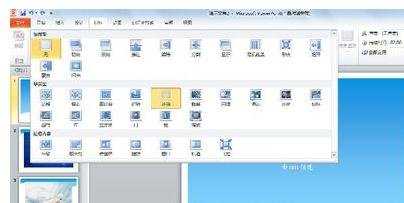
12.当我们选择幻灯片放映时,一张一张幻灯片就以中间一点向四周扩展开来,好似水波涟漪,如图:
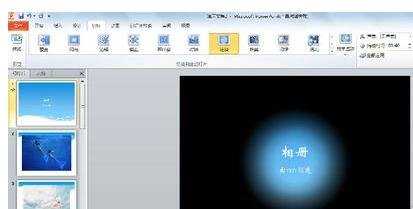
13.这时相册就制作好啦


如何使用ppt2013制作相册的评论条评论